Denis Dosi
27 Aprile 2011

Windows 7 e Vista, richiedono, in alcune situazioni, moltissimi permessi per eseguire determinate operazioni. Fortunatamente, esiste un metodo per aggiungere direttamente la voce “Esegui come amministratore“, al menù tasto-destro di tutti i tipi di file. Bastano semplici modifiche al registro di sistema e potrete evitare di incorrere in noiose restrizioni o accessi negati. Per raggiungere lo scopo prefissato, è necessario eseguire le operazioni che andremo ad elencarvi, per ogni formato a cui si desidera aggiungere tale voce (nel nostro esempio gli archivi .zip). Si raccomanda la massima attenzione nell’effettuare i cambiamenti, se non siete sicuri di ciò che andate a modificare, evitate assolutamente di continuare. Detto questo, vediamo come fare!
Avviate il menù start e digitate, nel campo di ricerca, Regedit; nel caso in cui l’abbiate disabilitato, il registro di sistema è raggiungibile da Computer -> Disco locale (C:) -> Windows -> Regedit.
Una volta avviato, dirigetevi in HKEY_CLASSES_ROOT \ .zip (o qualsiasi altro formato). Nella parte destra della schermata, segnatevi il valore assegnato alla voce predefinito (nel nostro esempio WinRAR.ZIP).
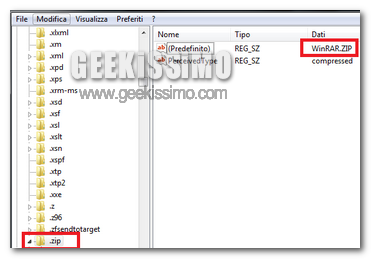
Dirigetevi in HKEY_CLASSES_ROOT \ WinRAR.ZIP (o qualsiasi altra voce indicata come valore nella chiave di registro Predefinito, vista al punto precedente).
Posizionatevi in HKEY_CLASSES_ROOT \WinRAR.ZIP \ shell \ open \ command. Nella parte sinistra della schermata, cliccate con il tasto destro del mouse sulla cartella Command e selezionate esporta.
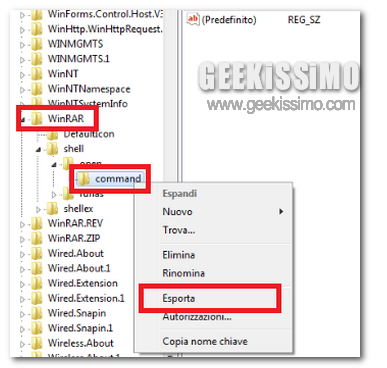
Dopo aver salvato il file, apritelo con il blocco note (notepad). Nel documento di testo, è necessario modificare la voce “open” con “runas”, terminato questo cambiamento, salvatelo e chiudetelo.
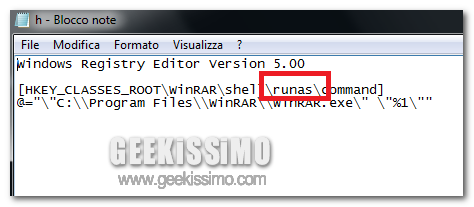
Con un doppio click sul file appena salvato, la voce di registro viene automaticamente modificata; in particolare, vengono aggiunte due chiavi: runas e command.
Da questo momento, cliccando con il tasto destro del mouse, in ogni file .Zip, sarà possibile visualizzare la voce “Esegui come amministratore”.
Per eliminarla, è necessario riaprire il registro di sistema ed eliminare le chiavi precedentemente create (runas e command).
Come specificato all’inizio dell’articolo, per aggiungere tale opzione a più tipi di file, è necessario seguire la guida per ogni differente formato. Si raccomanda la massima attenzione nelle modifiche, non sono nostra responsabilità eventuali malfunzionamenti causati da cambiamenti apportati dall’utente, in seguito alla lettura di questa guida.

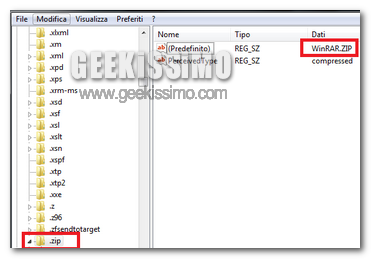
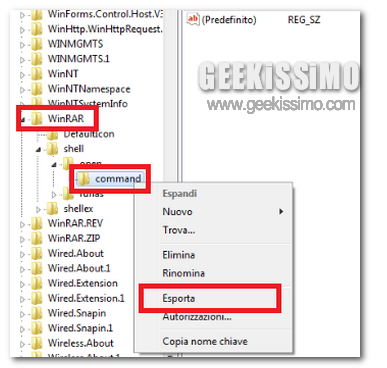
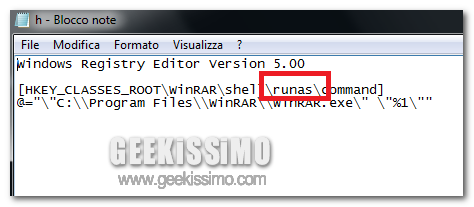









#1@Roberto_Ranieri
Vorrei tanto sapere quale plugin schifoso vi manda quelle immaginacce a casaccio in fondo agli articoli… che c'entra il trial reset di kaspersky!?!?! xD